cURL 是一个超级强大的命令行工具,用于传输数据或调试接口。它可以用来发送和接收 HTTP、HTTPS、FTP、SCP 等协议的数据。所以,想象一下,如果你能在 cURL 命令里设置环境变量,那将是多么方便!
环境变量是啥?
环境变量是一种在操作系统中存储的值,它们能影响应用程序的行为。比如说,你可能用过 PATH 环境变量,它告诉操作系统去哪里找可执行文件。而 cURL,它也可以利用这些环境变量来做一些酷炫的事情。
怎么给 cURL 命令加环境变量?
因为笔者的电脑是 Windows 的,所以下面就来讲一下如何在 Windows 中给 cURL 添加环境变量(macOS 应该差不多)。在 Windows 系统中,cURL 命令可以通过使用 % 符号来读取系统中存在的环境变量。
例如,假设你想要读取名为 YOUR_TOKEN 的环境变量的值,你可以在 cURL 命令中像下面这样使用:
curl -H "Authorization:Bearer %YOUR_TOKEN%" http://127.0.0.1:8000/token在这个例子中,%YOUR_TOKEN% 将会被替换为系统中名为 YOUR_TOKEN 的环境变量的实际值。这样,cURL 请求就会使用该值进行授权,具体操作步骤是怎么样的呢?见下文。
步骤 1:设置环境变量
在 Windows 桌面,点击页面左下方的搜索框,搜索环境变量,然后点进去。
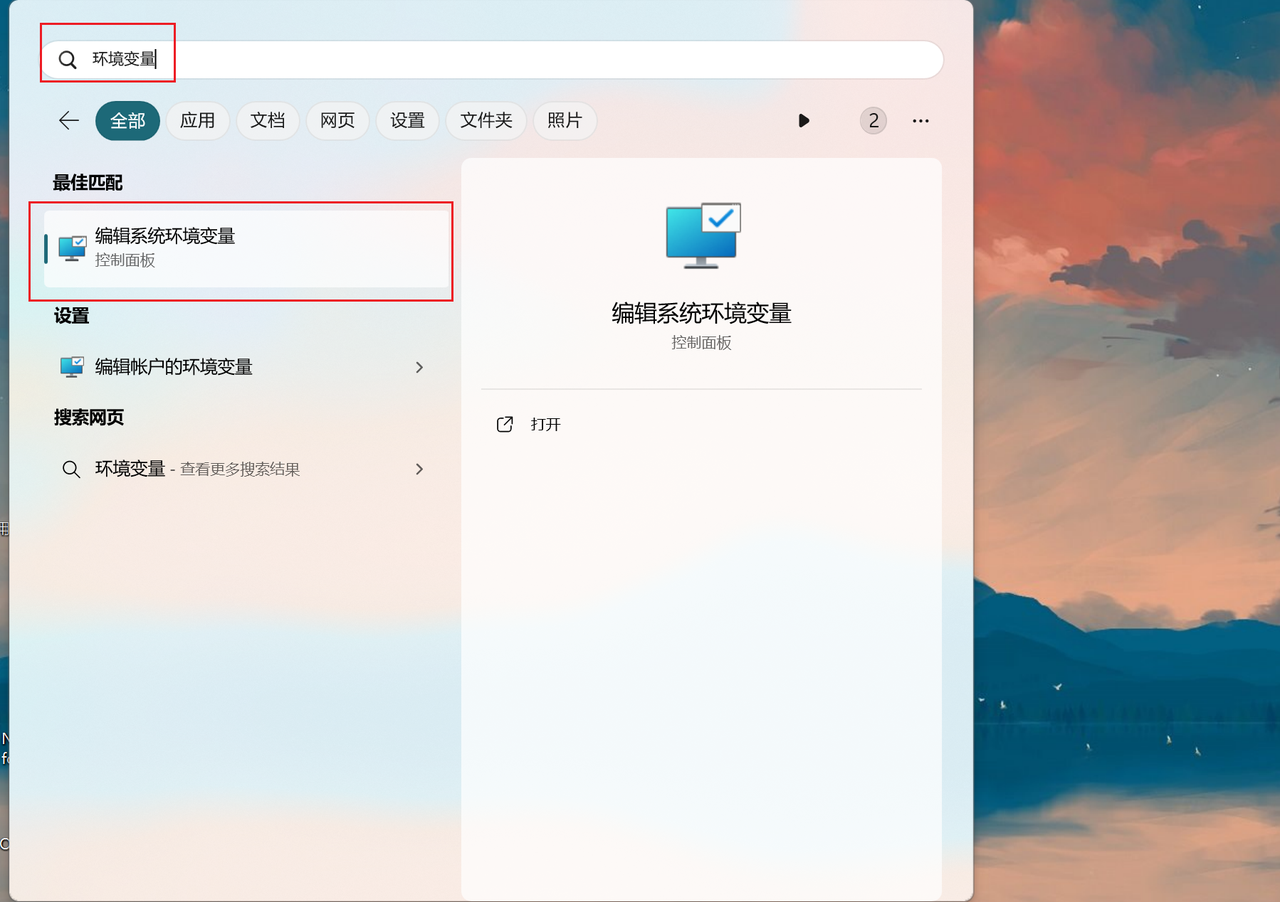
进入第一个页面,点击【高级->环境变量】,然后去到第二个页面的【系统变量】那里,新建一个变量,填入变量名(比如:YOUR_TOKEN)和变量值(比如:123456),填写后,保存即可。
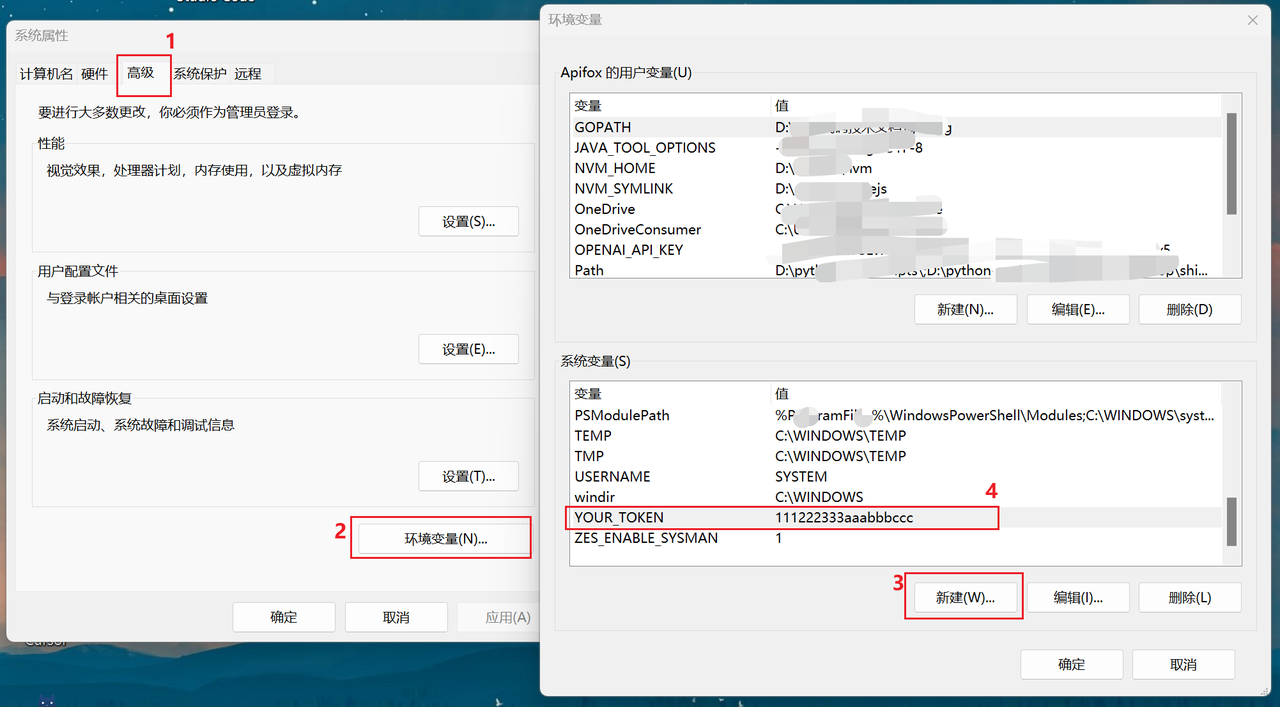
步骤 2:通过环境变量执行 cURL 命令
在 Windows 中点击“Win + R”,然后输入cmd后打开命令行工具。
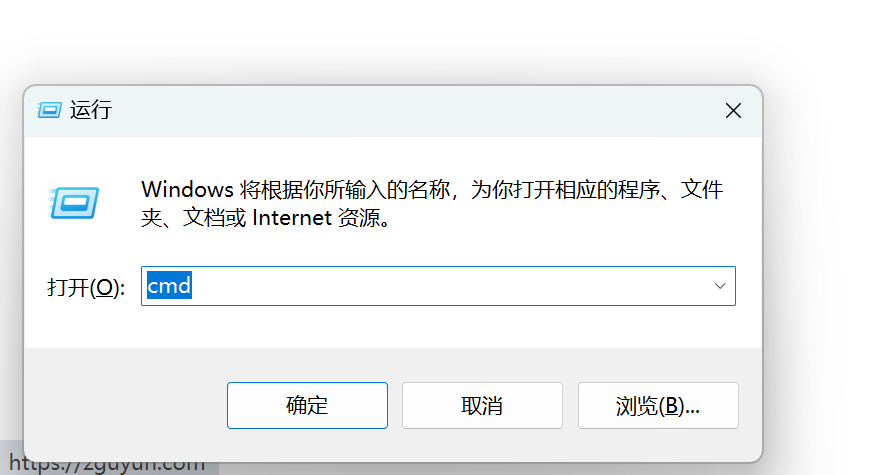
在命令行中,输入你要执行的 cURL 命令,并用 % %引用系统中的环境变量,比如,我这里输入curl -H "Authorization:Bearer %YOUR_TOKEN%" http://127.0.0.1:8000/token后可以执行成功,但是输入curl -H "Authorization:Bearer %token%" http://127.0.0.1:8000/token后却执行失败了,这是因为%YOUR_TOKEN% 变量存在环境变量中,但是%token% 不存在,识别不到,所以我这个接口就返回错误了。
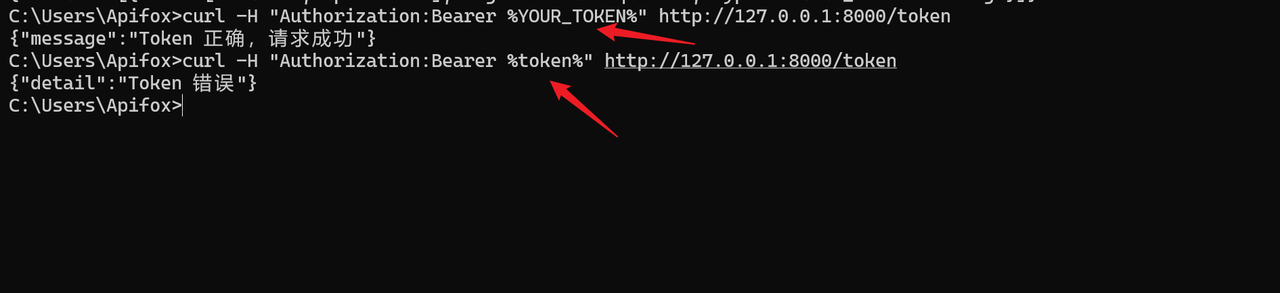
使用 Apifox 执行 cURL 命令
相比于在 Windows 中执行 cURL 命令,我更推荐使用 Apifox 调试,因为在 Apifox 中你可以将 cURL 命令及其结果保存起来并分享出去。在 Apifox 中调试 cURL 非常便捷,只需创建一个新的 HTTP 项目,然后在项目中将鼠标悬停在 + 号图标上,点击"导入 cURL",即可打开一个输入框。
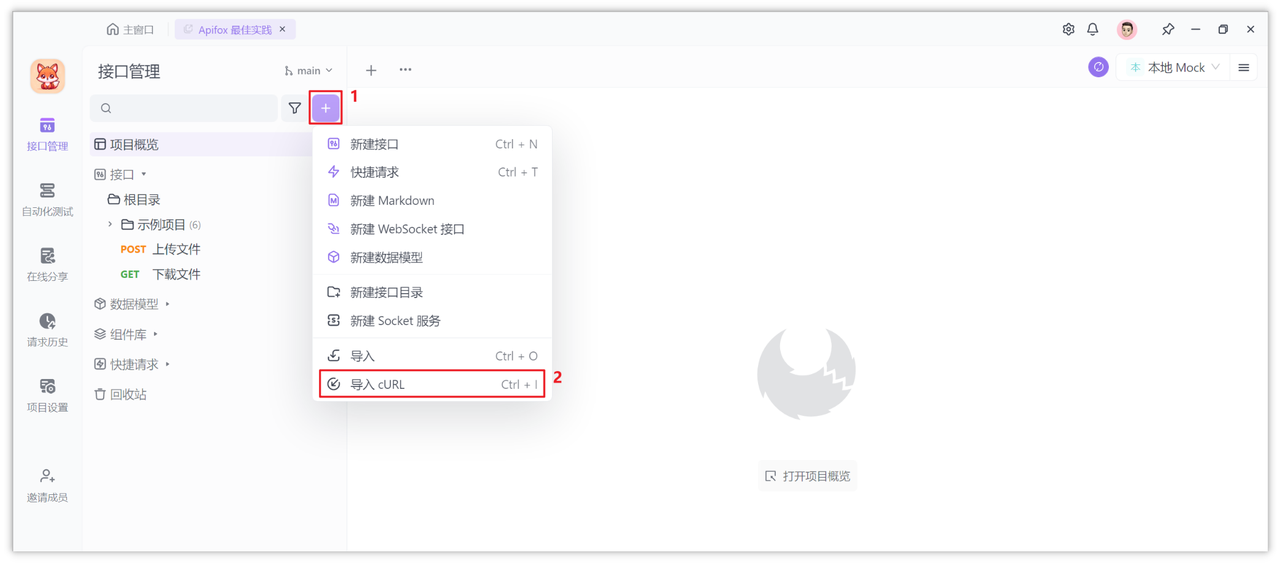
将 cURL 命令粘贴到输入框,然后点击【确定】即可。
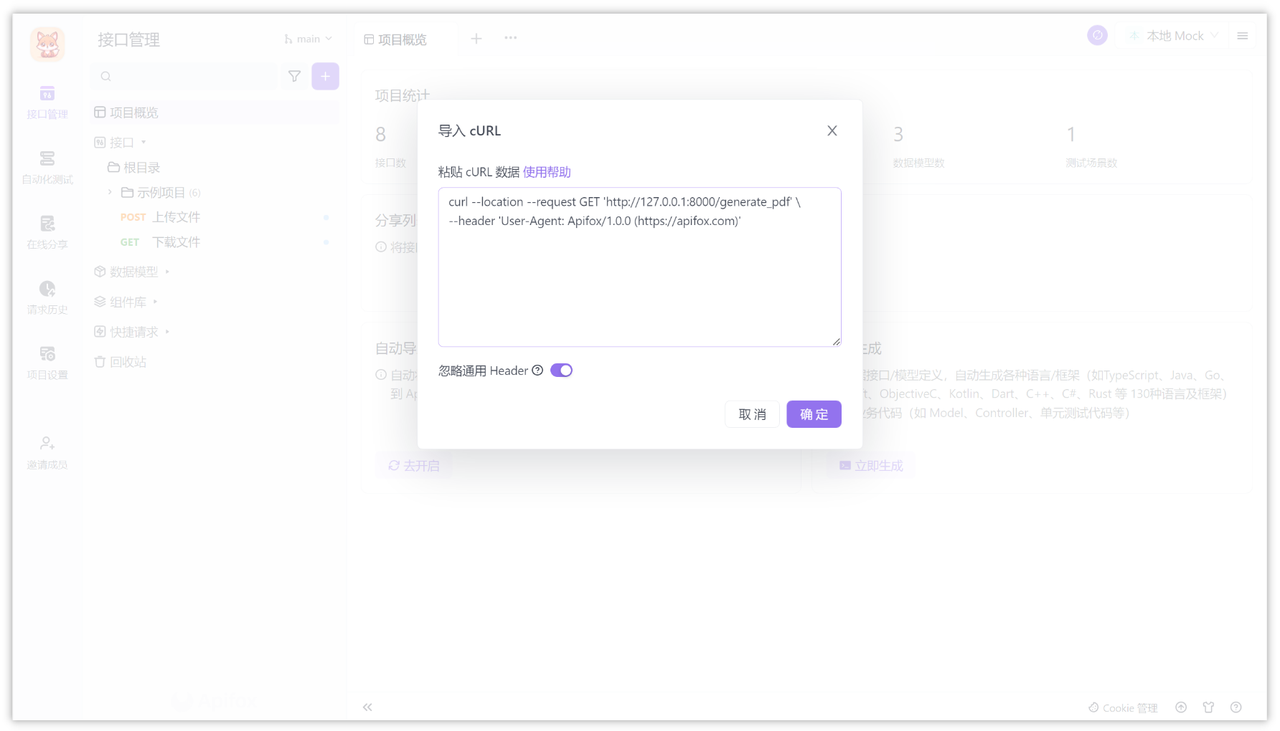
保存后 Apifox 会将这个 cURL 命令解析成接口,并生成一个快捷请求,你可以点击“发送”按钮对该进行调试,或者将该快捷请求保存为接口。
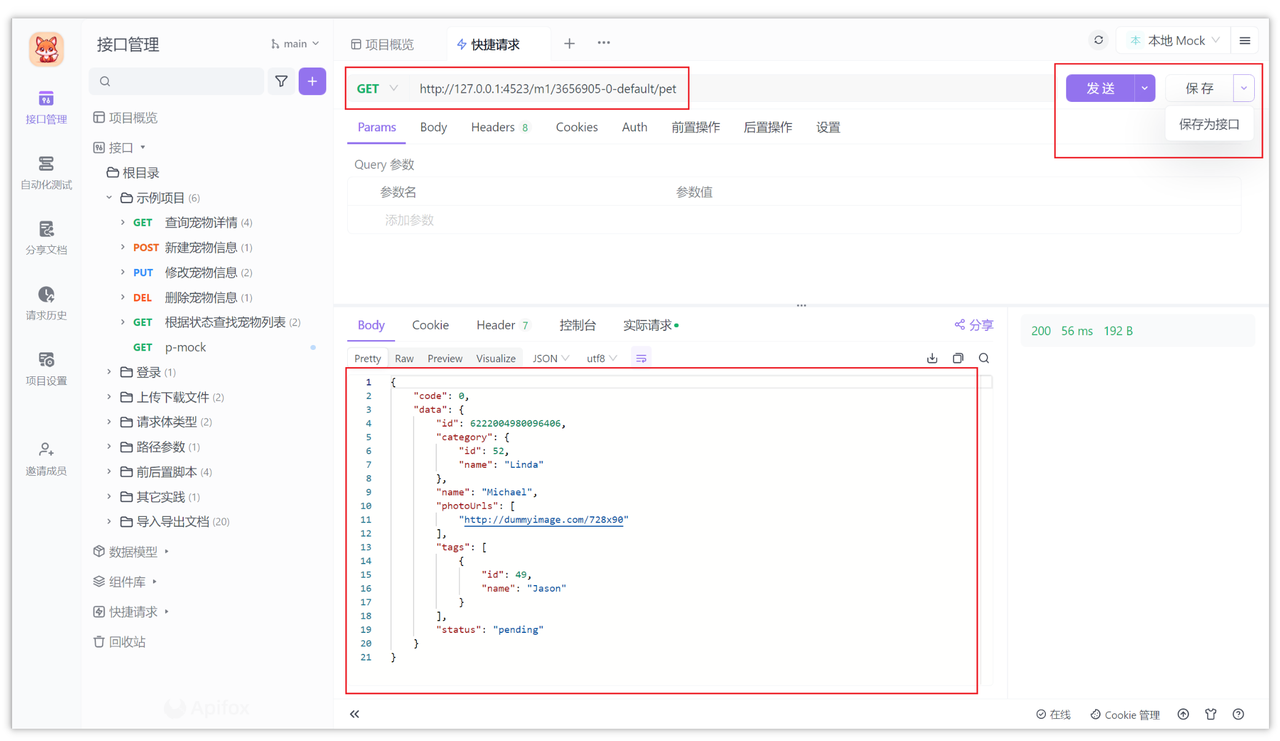
在 Apifox 中导出 cURL 也非常简单,你只需要将鼠标移动到接口的...图标那里,然后点击“复制 cURL”即可。
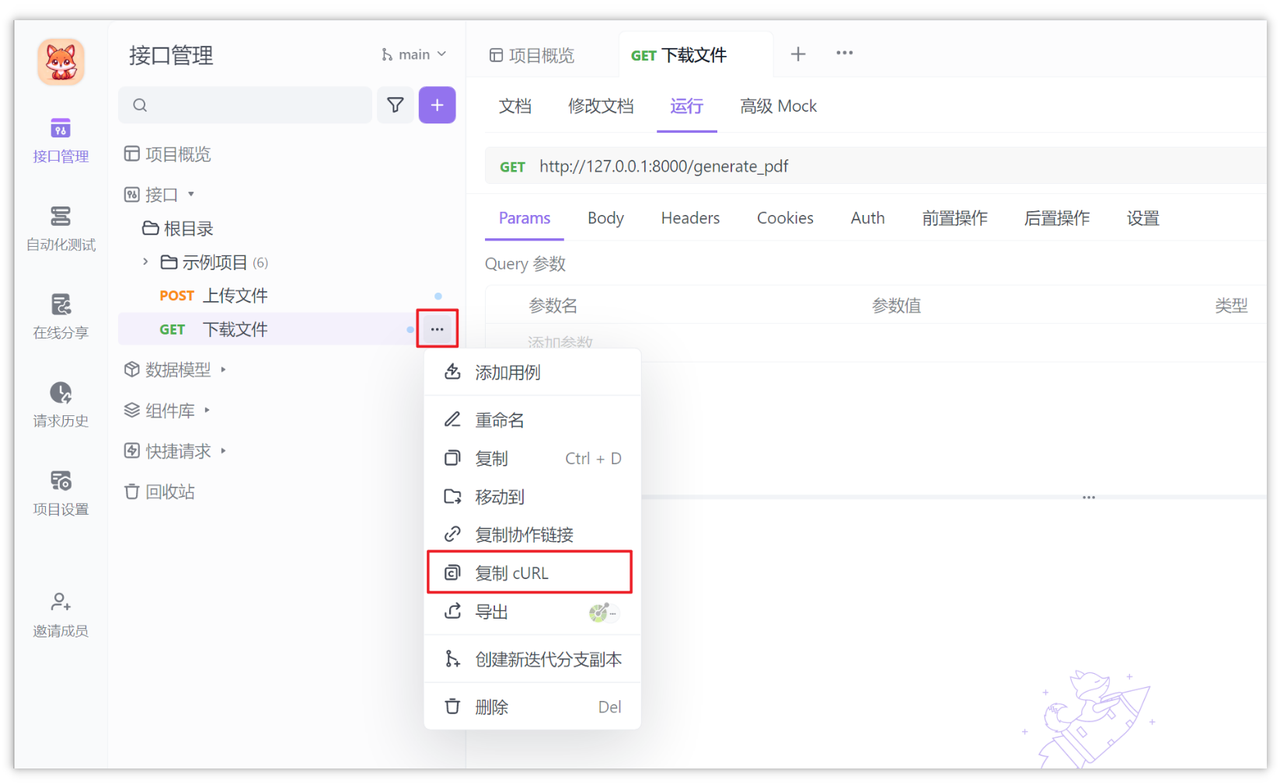
或者当你的接口发送成功后,在实际请求中查看,非常的方便,快去试试吧!
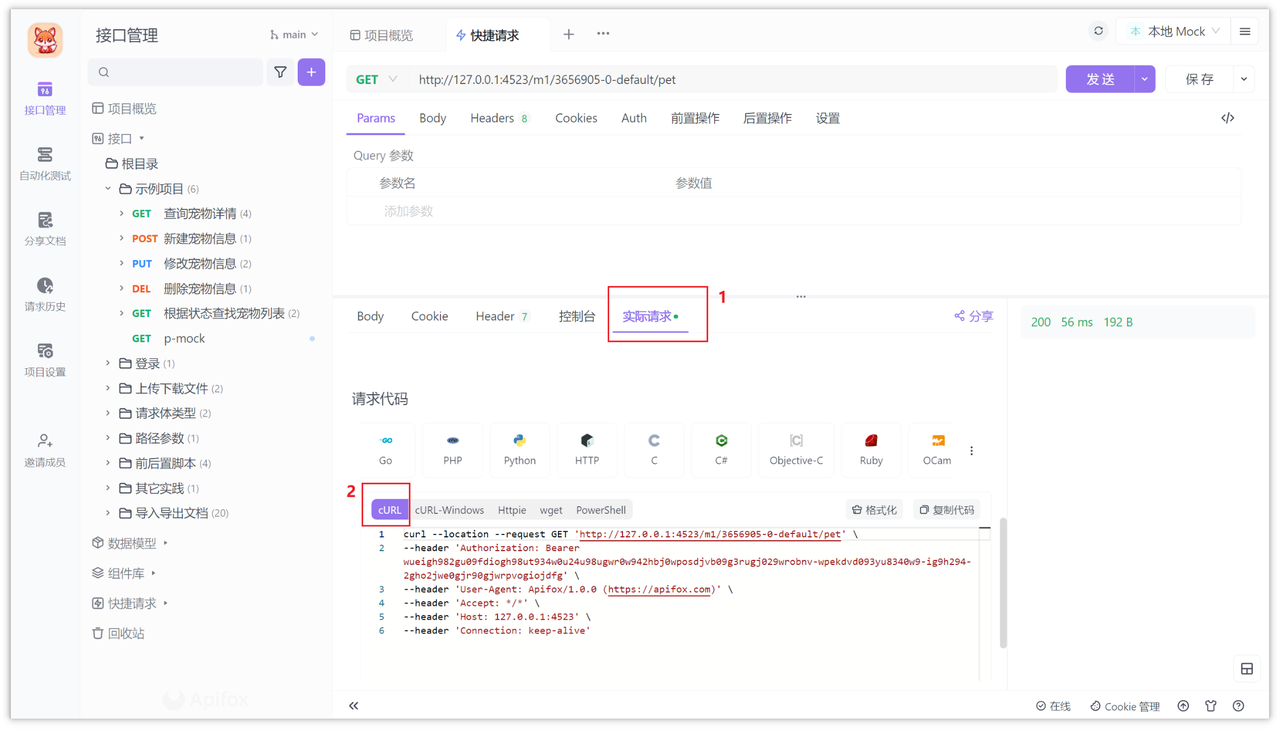
总结
cURL 是强大的命令行工具,可用于数据传输和接口调试,通过设置环境变量,能更方便地进行操作。在 Windows 中,使用%符号读取系统环境变量,如%YOUR_TOKEN%,使得 cURL 命令可以通过变量的方式执行。当然,更推荐使用 Apifox 进行 cURL 命令调试,方便保存和分享。

学习更多: